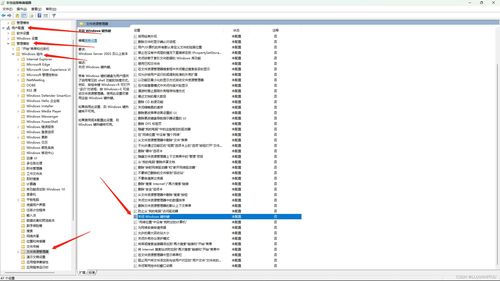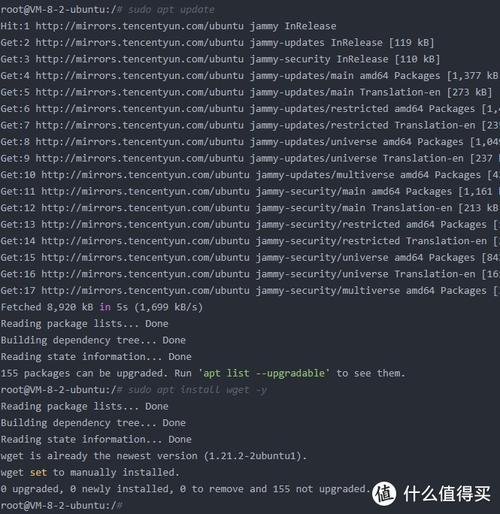1. 安全模式启动: 尝试以安全模式启动电脑。在启动时按F8键(或根据不同电脑的提示键)进入高级启动选项,选择“安全模式”。如果电脑能以安全模式启动,可能是某个启动项或驱动程序的问题。
3. 系统还原: 如果有系统还原点,可以尝试将系统还原到之前的某个正常状态。
4. 检查硬件: 检查内存条、硬盘等硬件是否接触良好,必要时可以重新拔插或更换。
5. 更新驱动程序: 检查并更新显卡、主板等关键硬件的驱动程序。
6. 系统文件检查: 使用命令提示符运行`sfc /scannow`来检查系统文件是否损坏,并尝试修复。
7. 重新安装系统: 如果以上方法均无法解决问题,可能需要考虑重新安装操作系统。
在尝试上述步骤时,请确保操作谨慎,特别是涉及到硬件的操作,避免造成不必要的损坏。如果问题持续存在,建议联系专业的技术支持或维修服务。
电脑开机到Windows界面卡住怎么办?全面解析解决方法
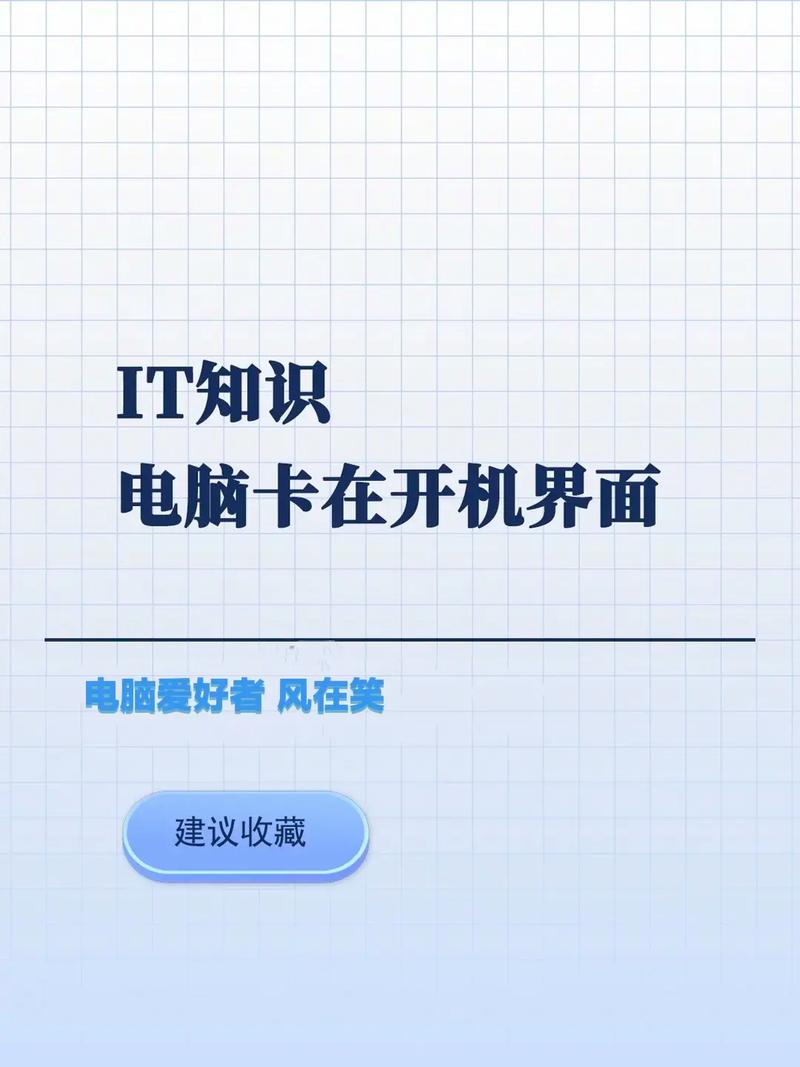
电脑开机后停留在“正在启动Windows”界面,这种情况让许多用户感到困惑和焦虑。本文将为您全面解析这一问题的原因及解决方法,帮助您快速恢复电脑的正常使用。
一、原因分析
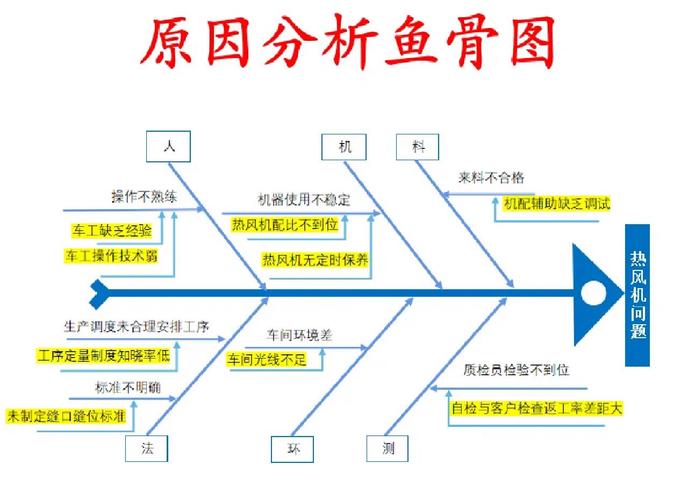
系统文件损坏或丢失
软件冲突或驱动程序问题
硬件故障,如内存、硬盘等
病毒感染
系统设置错误
二、解决方法
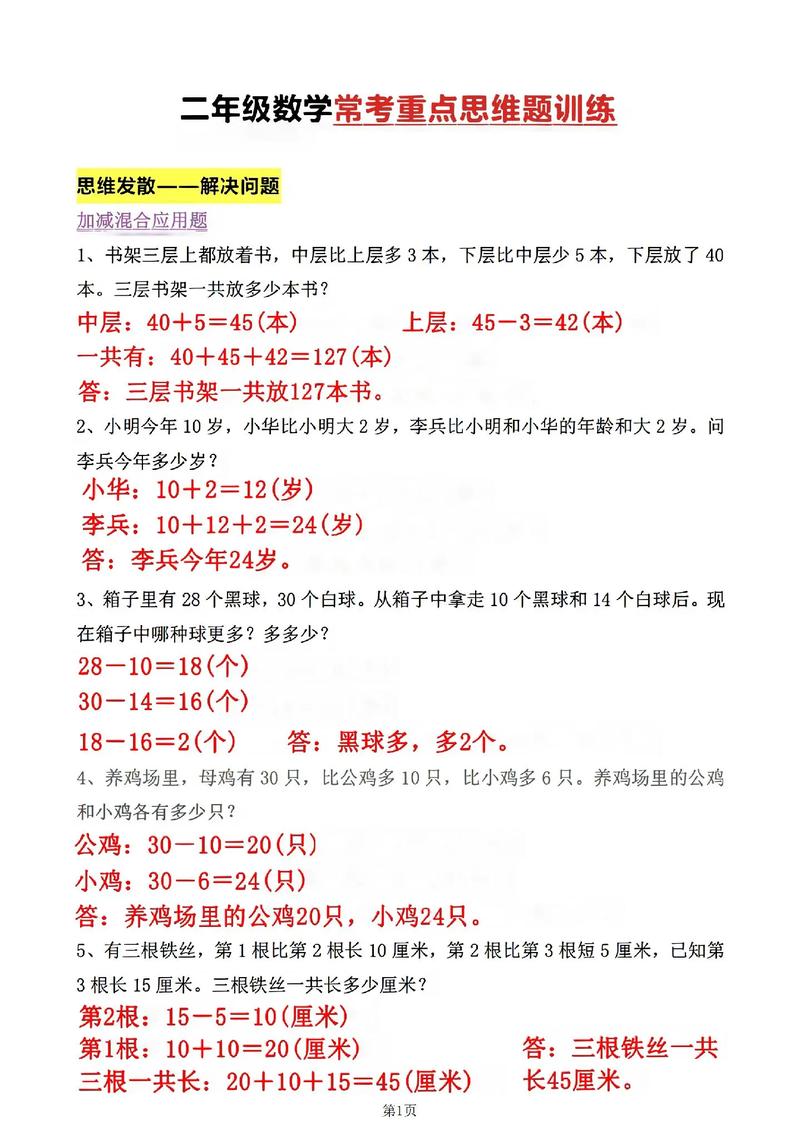
1. 使用安全模式启动
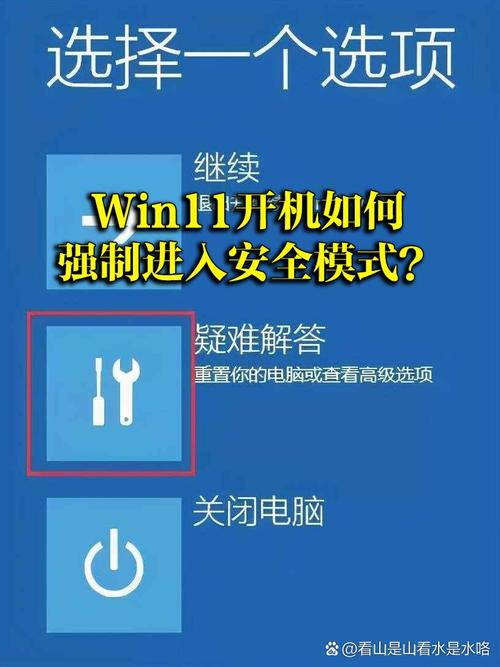
在开机时按下F8键,进入高级启动选项。选择“安全模式”或“带命令提示符的安全模式”,尝试进入系统。如果能够成功进入安全模式,则可能是软件冲突或病毒感染导致的卡住问题。
2. 检查系统文件完整性
在安全模式下,运行“系统文件检查器”(SFC)来修复损坏的系统文件。在命令提示符中输入“sfc /scannow”并按回车键,等待检查完成。如果发现损坏的文件,系统文件检查器会尝试修复它们。
3. 检查病毒感染
使用杀毒软件对电脑进行全盘扫描,以排除病毒感染的可能性。如果发现病毒,请按照杀毒软件的指引进行清除。
4. 重装系统

如果以上方法都无法解决问题,可以考虑重装系统。在重装之前,请确保备份重要数据。以下是重装系统的步骤:
将Windows安装光盘或U盘插入电脑
重启电脑,并从光盘或U盘启动
按照屏幕提示进行操作,直到出现“安装Windows”界面
选择“自定义:仅安装Windows(高级)”
选择要安装Windows的分区,并点击“格式化”
等待安装完成,并按照屏幕提示进行操作
5. 检查硬件故障
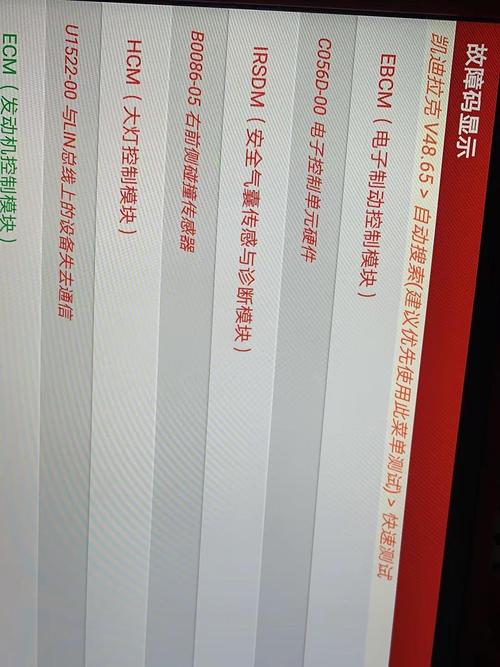
如果怀疑是硬件故障导致的卡住问题,可以尝试以下方法:
检查内存条是否插紧,并尝试更换内存条
检查硬盘是否正常,并尝试更换硬盘
检查显卡是否正常,并尝试更换显卡
三、预防措施
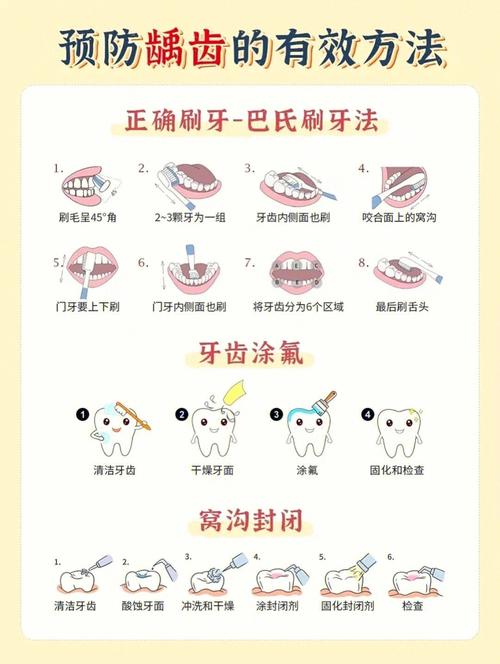
定期备份重要数据
安装杀毒软件,并定期更新病毒库
避免安装未知来源的软件和驱动程序
定期检查硬件,确保其正常工作
电脑开机到Windows界面卡住是一个常见问题,但通过以上方法,您可以有效地解决这一问题。希望本文能帮助到您,让您轻松应对电脑故障。